Se non vuoi aspettare per installare il file prossima versione di macOS, per il quale Apple rivelerà i dettagli di at WWDC a giugno, puoi unirti al programma beta e provarlo sul tuo Mac prima che venga rilasciato al pubblico a settembre o ottobre.
La beta per sviluppatori di macOS 14 sarà disponibile per il download, se sei uno sviluppatore registrato, poco dopo il Nota chiave di Apple il 5 giugno. La versione beta pubblica sarà quindi disponibile per chiunque si iscriva al programma beta pubblica verso l'inizio di luglio.
Mentre aspetti che la beta di macOS 14 cada, puoi testare il prossimo aggiornamento di macOS 13 Ventura. I tester sono attualmente in esecuzione Mac OS 13.5.
In questo articolo, esamineremo cosa devi fare per mettere le mani sulla beta della prossima versione del Sistema operativo Mac, come installarlo e cosa dovresti tenere a mente se non vuoi finire in un salamoia.
Se preferisci aspettare la versione completa di macOS 14 ecco come aggiornare macOS sul tuo Mac.
Data di rilascio della versione beta di macOS 14
La prima versione della beta per sviluppatori di Ventura è arrivata dopo il keynote del WWDC del 6 giugno 2022, quindi noi aspettiamo che la prima beta per sviluppatori di macOS 14 (nome da confermare) arrivi in modo simile dopo il keynote del 5 giugno, 2023. È normale che Apple rilasci la prima beta dopo il keynote in modo che gli sviluppatori possano iniziare immediatamente a testare per assicurarsi che le loro app funzionino.
La beta pubblica di Ventura è stata rilasciata l'11 luglio 2022, quindi ci aspettiamo una tempistica simile per macOS 14, forse il 10 luglio 2023.
Chi può ottenere la versione beta di macOS?
Apple consente agli sviluppatori di mettere le mani sulle versioni beta del suo sistema operativo in anticipo in modo che possano assicurarsi che il software funzioni e in modo che possano utilizzare nuovi strumenti nella prossima versione di macOS per migliorare i propri programmi pronti per il lancio quando la versione finale di macOS sarà pronto.
Ma non sono solo gli sviluppatori a dare un'occhiata in anticipo, però. Al WWDC 2015, Apple ha annunciato che avrebbe consentito ai membri del pubblico di testare la nuova versione in arrivo del suo sistema operativo Mac come parte di un programma beta gratuito. Ciò significa che chiunque può mettere le mani sulla nuova versione di macOS prima che venga rilasciata al pubblico nel corso dell'anno, devi solo essere preparato a bug e altri problemi.
Se vuoi ottenere la beta la prima cosa che devi fare, se non l'hai già fatto, è unirti ai programmi beta di Apple leggi questo per maggiori informazioni: Come diventare un beta tester di Apple.
Come abbiamo spiegato, esistono due tipi di programma beta di Apple. Uno per gli sviluppatori che devono testare le proprie app e uno per i membri del pubblico disposti a testare le prime versioni del software Apple.
Se vuoi essere un beta tester pubblico, puoi iscriverti per partecipare all'Apple Beta Software Program Qui. Ci sono ulteriori informazioni sulla registrazione di seguito nell'articolo sopra menzionato.
Se stai cercando la beta perché sei uno sviluppatore Apple, devi iscriverti al programma Qui. Abbiamo maggiori informazioni sulla registrazione nell'articolo "Come diventare un beta tester Apple" collegato sopra.
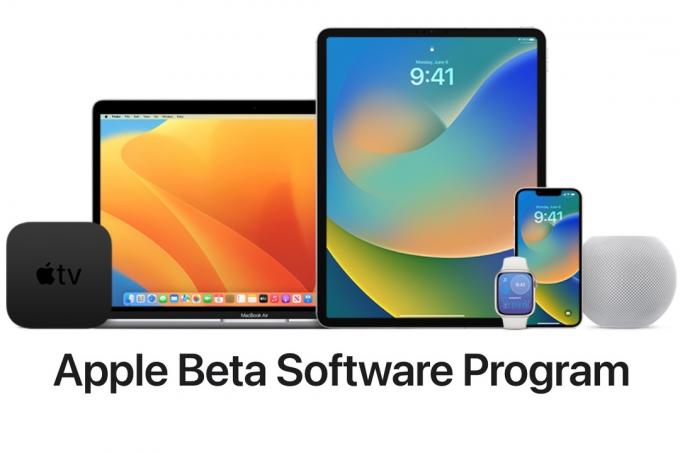
Mela
Beta pubblica vs sviluppatore: qual è la differenza?
La versione beta pubblica non è la stessa della versione beta rilasciata tramite il programma per sviluppatori.
Prezzo: Per far parte del programma Developer Beta devi essere un membro pagato dell'Apple Developer Program (che costa $ 99 all'anno). La beta pubblica è gratuita.
Tempistica: Gli sviluppatori riceveranno prima gli aggiornamenti alla versione beta e forse più frequentemente. Potrebbero anche provare nuove funzionalità non disponibili nella versione beta pubblica.
Stabilità: I beta per natura non sono stabili. I beta tester pubblici, poiché la beta pubblica viene rilasciata dopo la Developer Beta, hanno almeno alcuni giorni
Scopo: Gli sviluppatori di solito hanno l'obiettivo di far funzionare le loro app quando il macOS aggiornato viene rilasciato al pubblico in generale. I beta tester pubblici stanno essenzialmente aiutando Apple a rilevare bug e offrendo feedback sulle funzionalità.
La versione beta di macOS è stabile?
Per sua natura, una beta ha il potenziale per essere instabile. Pertanto non è consigliabile installarlo su un Mac su cui fai affidamento. Se hai un secondo Mac che non è mission-critical, installalo lì. Ti consigliamo vivamente di non rischiare tutto mettendo macOS beta sul tuo macOS principale, soprattutto non nei primi giorni dello sviluppo beta.
Se non hai un secondo Mac, ci sono un paio di modi in cui puoi eseguire macOS beta sul tuo Mac senza correre il rischio di perdere dati o scoprire che il tuo Mac smette di funzionare:
- Ti consigliamo di installarlo su una partizione, che oggigiorno è davvero un volume (ed è molto più facile da creare rispetto a una partizione). Leggi come farlo qui: Come eseguire il dual-boot del Mac: eseguire due versioni di macOS su un Mac.
- In alternativa, potresti installa macOS beta su un'unità esterna ed eseguilo su quello.
Discutiamo il sicurezza di macOS beta e i rischi che potresti correre più dettagliatamente in un articolo separato.
Se la stabilità della beta ti preoccupa, probabilmente faresti meglio ad aspettare fino alla finale versione è fuori, o almeno attendere fino a quando i test sono in corso da alcuni mesi prima di ottenere il beta.
Come preparare il tuo Mac per la beta
Aggiorna il tuo software: Ti consigliamo di installare l'ultima versione completa di macOS, anche se Apple afferma che macOS Developer Beta Access Utility richiede macOS 10.8 o versioni successive.
Fai spazio: Consigliamo almeno 15 GB di spazio disponibile perché le versioni beta di macOS tendono ad essere molto grandi. Se finisci per richiedere più spazio leggi: Come liberare spazio su Mac. Nota che ti consigliamo sempre di avere almeno il 10% di spazio libero sul tuo Mac in qualsiasi momento, quindi se non hai questo aspettati problemi!
Backup: Prima di installare una beta sul tuo Mac dovresti fare un backup dei tuoi dati e file. Potete trovare Scopri come utilizzare Time Machine per eseguire il backup del tuo Mac. Abbiamo anche un riepilogo di adeguate soluzioni di backup.
Come ottenere la versione beta per sviluppatori di macOS
Ecco come scaricare e installare una versione beta di macOS sul tuo Mac.
Se non sei ancora registrato come sviluppatore devi iscriverti al programma – Qui.
- Vai su developer.apple.com
- Clicca su Account e accedi.
- Se non sei iscritto all'Apple Developer Program puoi farlo qui: clicca su Join the Apple Developer Program e poi su Enroll (in alto a destra). Quindi fare clic su Inizia la tua iscrizione. L'iscrizione all'Apple Developer Program costa $ 99.
- Una volta iscritto al Programma per sviluppatori, vai su Apple pagina di download beta.
- Fai clic su Installa profilo per scaricare la nuova utility di accesso beta per sviluppatori macOS sul tuo Mac.
- Vai su Download sul tuo Mac e fai clic sulla nuova utility macOS Developer Beta Access per aprirla.
- Fare doppio clic su macOSDeveloperBetaAccessUtility.pkg e verrà eseguito il programma di installazione.
- Una volta installata la nuova versione beta di macOS, l'aggiornamento software verificherà se sono presenti aggiornamenti. Fare clic su Aggiorna e verrà scaricata l'ultima versione.
- Vedrai una richiesta per installare l'ultima beta di macOS, fai clic su Continua.
- Accetta i Ts&C (maggiori informazioni di seguito).
- Fare clic su Installa.
Come ottenere la versione beta di macOS se non sei uno sviluppatore
Se non sei uno sviluppatore puoi installare la beta pubblica. Tuttavia, alcune persone sono impazienti e cercheranno modi per scaricare macOS Developer Beta Access Utility in modo che possano provare la beta dello sviluppatore prima del lancio della beta pubblica.
In passato è stato possibile installare la beta per sviluppatori perché i siti di terze parti offrivano il profilo necessario per ottenere l'utilità di accesso beta per sviluppatori macOS. Tuttavia, dall'arrivo di macOS 13.4 Apple potrebbe averlo reso impossibile perché gli aggiornamenti al beta sarà disponibile solo tramite Aggiornamento software e sarà legato all'ID Apple che utilizzi sul tuo Mac.
Se hai bisogno di un altro promemoria del motivo per cui non è una buona idea scaricare le versioni beta in questo modo, ecco un paio di motivi per stare alla larga:
- Apple non supporta né controlla questi siti e potrebbe decidere di intraprendere un'azione legale contro questi siti e i loro utenti.
- Non possiamo fornire alcuna garanzia che il contenuto trovato su questi siti sia innocuo. Il download è molto a proprio rischio.
Ti consigliamo di diventare un beta tester pubblico ufficiale. Scoprire come diventare un Apple Beta Tester qui.
Come ottenere la beta pubblica di macOS
Segui questi passaggi per installare la beta pubblica di macOS.
Se stavi già eseguendo una precedente beta pubblica di macOS, troverai la nuova beta di macOS come aggiornamento tramite Aggiornamento software. Basta fare clic su Aggiorna ora. Potrebbe essere necessario eseguire l'aggiornamento all'ultima versione della versione beta corrente prima di poterlo fare.

In macOS 13.4 e versioni successive
- Prima di installare la versione beta, assicurati di eseguire il backup del tuo Mac: se decidi di non utilizzare più la versione beta, dovrai ripristinare questa versione di backup.
- Vai a Pagina web beta di Apple.
- Fai clic su Accedi e inserisci il tuo ID Apple e la password (o Registrati se non l'hai ancora fatto, nel qual caso torna alla sezione precedente per questi passaggi).
- Fai clic su Registra i tuoi dispositivi.
- Fare clic sulla scheda macOS.
- Avrai eseguito il backup del tuo Mac, come consigliato sopra, quindi ora fai clic su Apri aggiornamento software
- Se stai utilizzando Aggiornamento software, assicurati di accedere con lo stesso ID Apple che hai utilizzato per il programma beta. Accanto ad Aggiornamenti Beta seleziona macOS Public Beta.
- Ora sarai in grado di installare la beta pubblica di macOS da Software Update. Fai clic su Aggiorna ora e la versione beta verrà scaricata e installata.
In macOS 13.3 o versioni precedenti
Se stai eseguendo Ventura 13.4 o versioni successive, segui gli stessi passaggi di cui sopra per iscriverti, ma invece di fare clic su Apri aggiornamento software dovrai scaricare l'utilità di accesso alla beta pubblica di macOS.
- Fai clic su Scarica l'utilità di accesso alla versione beta pubblica di macOS Qui.
- Il programma di installazione potrebbe aprirsi automaticamente, ma in caso contrario, apri la cartella degli elementi scaricati e individua il file chiamato macOSPublicBetaAccessUtility.dmg. Fare doppio clic sul file dmg.
- Esegui i passaggi per installarlo, incluso l'accesso all'Assistente feedback.
- Una volta scaricata la Beta Access Utility, potrai scaricare la versione beta tramite l'Aggiornamento software (a cui puoi accedere facendo clic sul logo Apple).
- Verrà visualizzato l'aggiornamento del software che ti chiede di scaricare la beta pubblica oppure il Mac App Store si aprirà sul Pagina beta di macOS. Fare clic su Download e verrà scaricata la versione beta pubblica. Sarai in grado di continuare a utilizzare il tuo Mac mentre questo avviene (di solito ci vuole più di mezz'ora per noi).
- Una volta scaricata la versione beta, vedrai un invito a installarla. Quando fai clic per installare, il tuo Mac si spegnerà, quindi finisci quello che stai facendo poiché il tuo Mac sarà fuori uso per un'altra mezz'ora circa.
- Infine, il tuo Mac si riavvierà.
- Clicca su Continua.
- Accedi con il tuo ID Apple e la password.
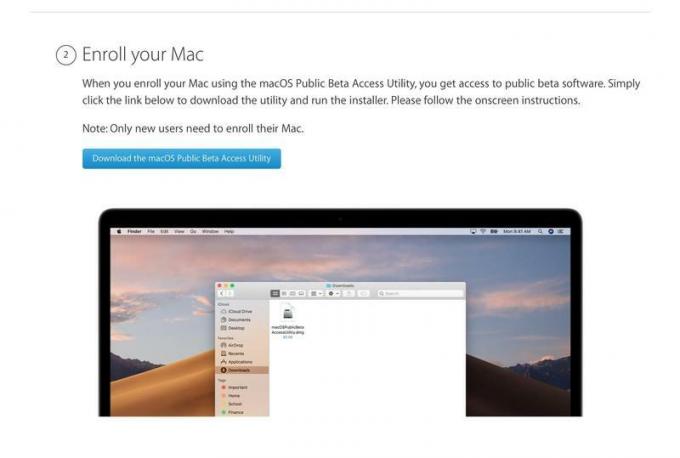
Come aggiornare le versioni beta di macOS
Una volta eseguita la versione beta, gli aggiornamenti arriveranno automaticamente sul tuo Mac, devi solo fare clic per installarli.
- Riceverai una notifica quando sarà disponibile il prossimo aggiornamento della versione beta.
- Gli aggiornamenti saranno disponibili tramite Aggiornamento software (in Impostazioni di sistema/Preferenze di sistema)
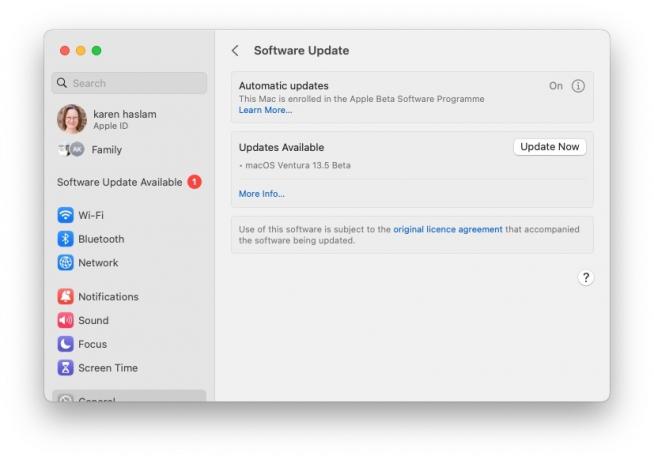
Tutto il resto che devi sapere sul beta testing
Questo spiega come ottenere le beta, ma una volta che le hai, cosa puoi fare e cosa dovresti fare? Lo tratteremo di seguito.
Come inviare feedback ad Apple
Se riscontri un errore o un bug, dovresti utilizzare l'app Feedback Assistant per fornire un feedback ad Apple. Avvia l'app e segui i passaggi appropriati, selezionando l'area su cui stai fornendo feedback e quindi qualsiasi sottoarea specifica. Quindi descrivi il tuo problema in una singola frase, prima di fornire una descrizione più dettagliata, inclusi eventuali passaggi specifici che riproducono il problema. Potrai anche allegare altri file.
Dovrai anche autorizzare l'app Feedback Assistant a raccogliere informazioni diagnostiche dal tuo Mac.
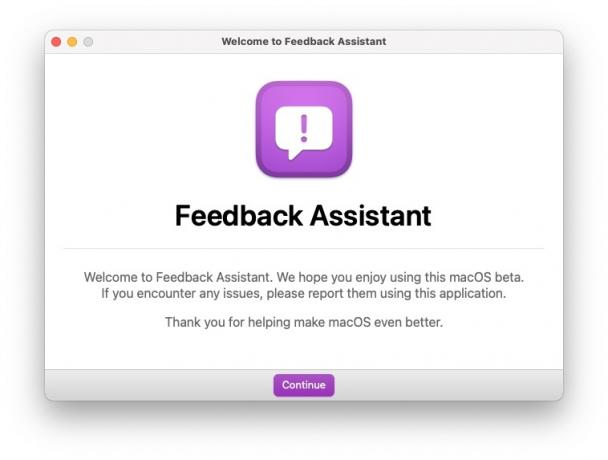
Non sarà sempre ovvio se qualcosa è un bug o semplicemente non è così facile da usare come avresti potuto sperare. Ad ogni modo, se il tuo feedback è che qualcosa sembra funzionare in modo illogico, Apple vorrà saperlo.
Se riscontri problemi con un'app di terze parti, puoi informare Apple segnalandolo tramite la categoria Compatibilità applicazioni di terze parti nell'Assistente feedback. Tuttavia, ti suggeriamo di fornire anche un feedback allo sviluppatore dell'app che senza dubbio te ne sarà grato.
Potrò eseguire l'aggiornamento da macOS beta alla versione finale?
Gli utenti beta potranno installare la build finale del sistema operativo il giorno del rilascio senza dover riformattare o reinstallare.
Posso parlare pubblicamente della beta?
Secondo Apple e l'accordo di licenza che tutti i beta tester devono accettare, la beta è "informazioni riservate di Apple". Accettando tali termini, accetti di non discutere il tuo utilizzo del software con chiunque non sia anche nel programma software beta. Ciò significa che non puoi "bloggare, pubblicare screenshot, twittare o pubblicare pubblicamente informazioni sul software beta pubblico".
Tuttavia, puoi discutere qualsiasi informazione che Apple abbia divulgato pubblicamente; la società afferma che le informazioni non sono più considerate riservate.
Come eseguire il downgrade dalla versione beta di macOS
Puoi sempre ripristinare una versione precedente di macOS, anche se a seconda di come esegui il backup, non è necessariamente un processo indolore.
Inizia assicurandoti che venga eseguito il backup dei dati sull'unità, quindi inizializza l'unità e installa l'ultima versione pubblica di macOS. Quando avvii per la prima volta il tuo Mac, puoi utilizzare Migration Assistant per importare i tuoi dati dal backup. Ecco un dettaglio più dettagliato tutorial sul downgrade da macOS beta abbiamo anche un tutorial su downgrade a una versione precedente di Mac OS.
